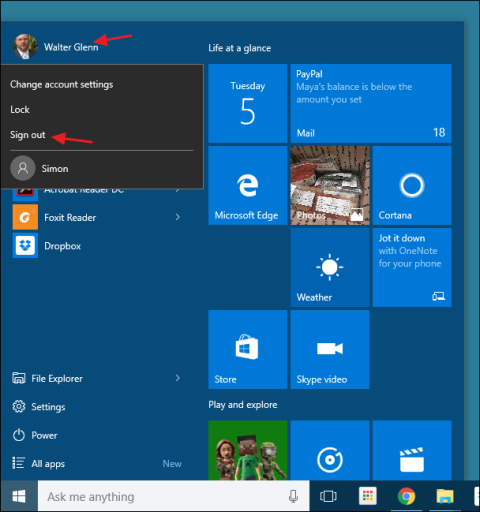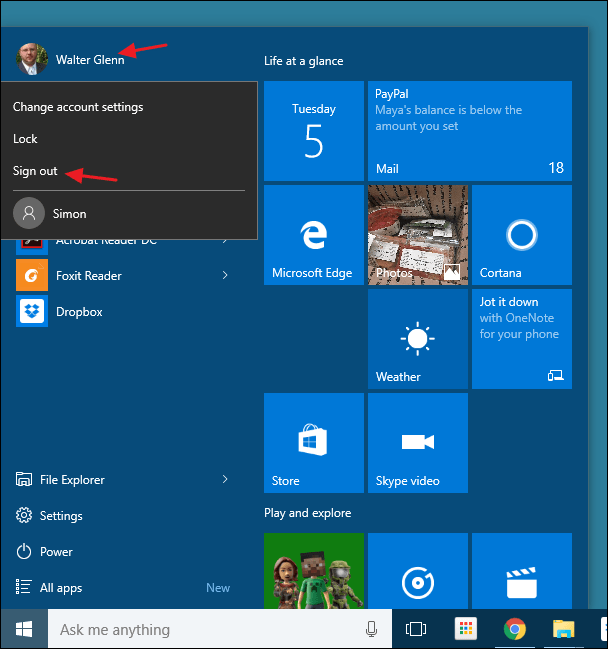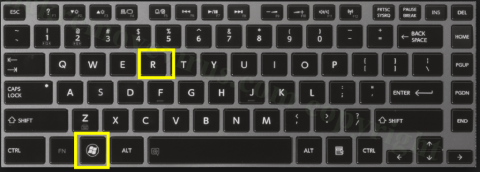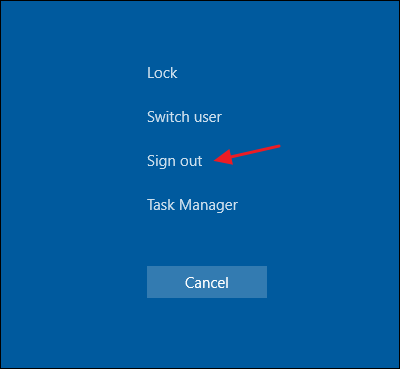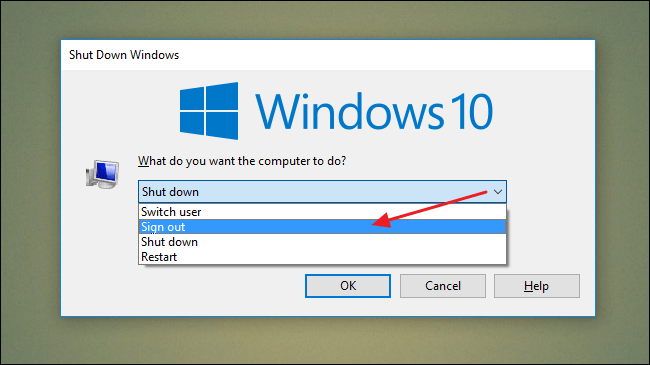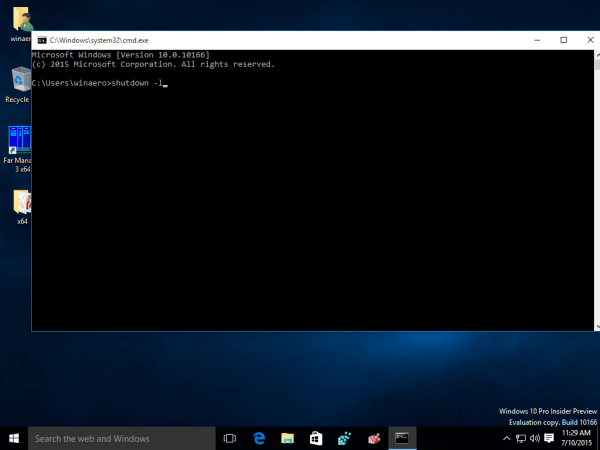Στα Windows 7 και σε προηγούμενες εκδόσεις των Windows, οι χρήστες μπορούν εύκολα να αποσυνδεθούν από τους λογαριασμούς τους. Ωστόσο, στα Windows 8 και Windows 10, η διαδικασία είναι λίγο πιο περίπλοκη. Ο λόγος είναι επειδή ξεκινώντας από τα Windows 8, η Microsoft έχει μετακινήσει την επιλογή Sign out από το κουμπί Power στο Start Menu και την ονομάζει Sign out αντί να την αποκαλεί Log Off όπως πριν.
Στο παρακάτω άρθρο, το Tips.BlogCafeIT θα σας παρουσιάσει μερικούς απλούς τρόπους για να αποσυνδεθείτε στα Windows 8 και τα Windows 10.
1. Χρησιμοποιήστε το μενού Έναρξη
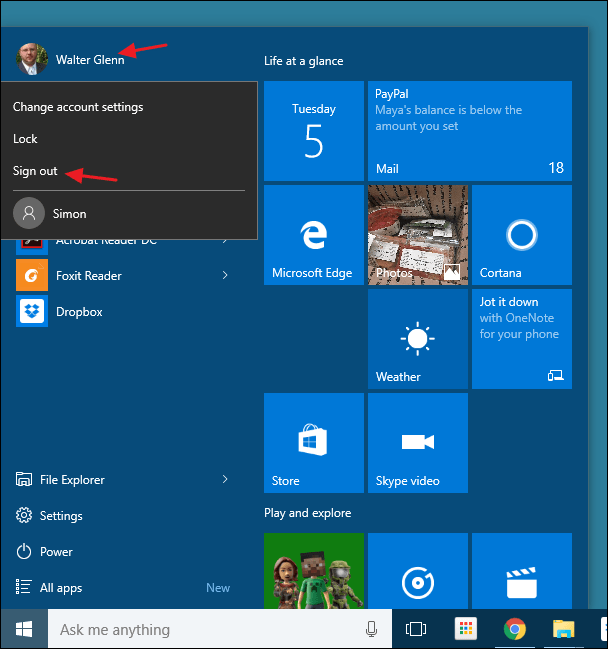
Ξεκινώντας από τα Windows 8, η Microsoft έχει μετακινήσει την επιλογή Έξοδος από το κουμπί λειτουργίας στο μενού Έναρξη και την ονόμασε Sign out αντί να την αποκαλεί Αποσύνδεση όπως πριν.
Για να αποκτήσετε πρόσβαση στην επιλογή Έξοδος, απλώς κάντε κλικ στο όνομα λογαριασμού χρήστη (όνομα χρήστη) στην επάνω γωνία του μενού Έναρξη.
2. Χρησιμοποιήστε το μενού Power User
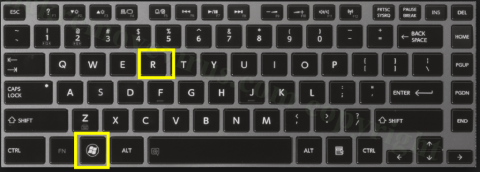
Το μενού Power User παρουσιάστηκε για πρώτη φορά στα Windows 8 και είναι μία από τις νέες δυνατότητες που προστέθηκαν στη γραμμή εργασιών. Μπορείτε να αποκτήσετε πρόσβαση στο Power User Menu κάνοντας δεξί κλικ στο κουμπί Έναρξη ή πατώντας το συνδυασμό πλήκτρων Windows + X . Απλώς τοποθετήστε το δείκτη του ποντικιού πάνω από την επιλογή Τερματισμός λειτουργίας ή Έξοδος και, στη συνέχεια, κάντε κλικ στην επιλογή Έξοδος και τελειώσατε.
3. Χρησιμοποιήστε το συνδυασμό πλήκτρων Ctrl + Alt + Delete
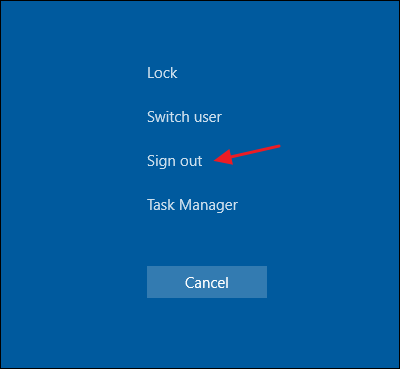
Στις περισσότερες εκδόσεις των Windows, μπορείτε να αποσυνδεθείτε από την ασφαλή οθόνη όταν πατάτε Ctrl + Alt + Delete.
Σημειώστε ότι όταν πατάτε Ctrl + Alt + Delete, είναι μόνο μια οθόνη ασφαλείας και όχι μια οθόνη κλειδώματος.
Δεν μπορείτε να αποσυνδεθείτε από την οθόνη κλειδώματος επειδή ο υπολογιστής σας είναι κλειδωμένος, τότε θα πρέπει να εισαγάγετε τον κωδικό πρόσβασής σας και μετά να αποσυνδεθείτε.
4. Χρησιμοποιήστε το συνδυασμό πλήκτρων Alt + F4
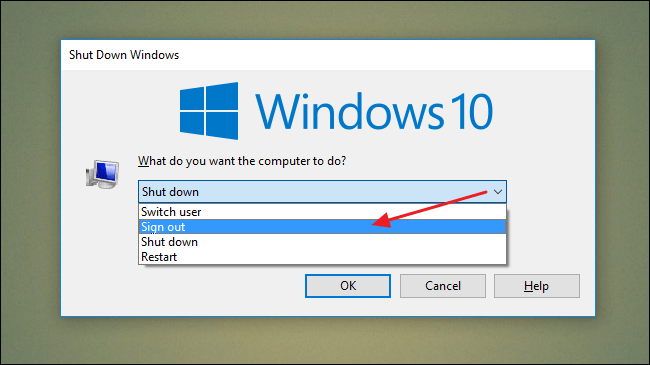
Ελαχιστοποιήστε ή κλείστε όλα τα παράθυρα εάν τα έχετε ανοιχτά και, στη συνέχεια, κάντε κλικ στην επιφάνεια εργασίας. Στη συνέχεια, πατήστε το συνδυασμό πλήκτρων Alt + F4 για να ανοίξετε το πλαίσιο διαλόγου Τερματισμός λειτουργίας. Στο παράθυρο διαλόγου Τερματισμός λειτουργίας, από το αναπτυσσόμενο μενού, επιλέξτε Έξοδος και τελειώσατε.
5. Χρησιμοποιήστε το εργαλείο Shutdown
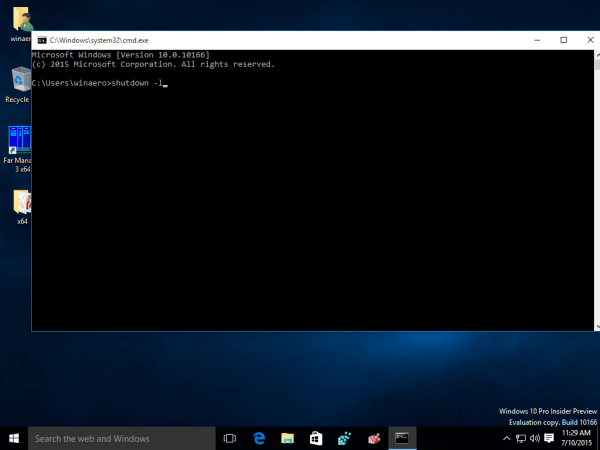
Ανοίξτε τη γραμμή εντολών και, στη συνέχεια, εισαγάγετε την παρακάτω εντολή για να αποσυνδεθείτε στον υπολογιστή σας με Windows 10:
διακοπή λειτουργίας –L
Ανατρέξτε σε μερικά ακόμη άρθρα παρακάτω:
Καλή τύχη!